Ondersteun leerlingen bij hun leerproces met Leerversnellers

Teams is niet alleen handig voor lessen op afstand. Het is ook een uitstekend instrument om leerresultaten te monitoren en leerlingen te begeleiden! Dat kan bijvoorbeeld met de Leerversnellers zoals de Leescoach, Leesvoortgang, Zoekcoach, Reflect en Rekenvoortgang.
Sprekervoortgang nu ook in het Nederlands
Met Sprekervoortgang in Teams kunnen leerlingen hun spreekvaardigheid en presentaties oefenen. Ze nemen hun verhaal op en krijgen AI-feedback op aspecten als tempo, intonatie, woordkeuze en gebruik van opvulwoorden. Als docent kun je:
- Opdrachten maken waarbij leerlingen een presentatie opnemen (bijv. een spreekbeurt).
- Automatisch feedbackrapporten ontvangen die inzicht geven in waar de leerling goed in is en waar nog aandacht nodig is.
- Trends volgen in de klas en individuele voortgang monitoren.
- Feedback aanvullen met eigen opmerkingen en tips.
Zo helpt Sprekervoortgang leerlingen stap voor stap sterker en zelfverzekerder te worden in presenteren. Sinds kort is de tool beschikbaar in het Nederlands! In deze video zie je hoe je Sprekervoortgang in Teams kunt gebruiken.
Rekenvoortgang: gratis hulp voor rekenen in Teams
Met Rekenvoortgang (Wiskundevoortgang / Math Progress), een handige nieuwe functie in Microsoft Teams, kun je snel en gemakkelijk rekenvragen en toetsen maken. Deze tool helpt jou als leerkrachten bij het voorbereiden van lessen en geeft leerlingen de kans om antwoorden in te vullen en aan te geven hoe moeilijk ze de som vonden.
De tool kan vragen in willekeurige volgorde laten zien, zodat elke leerling een unieke ervaring heeft. Met de ingebouwde analysetool zie je precies hoe iedereen het doet en waar ze moeite mee hebben. Zo kun je sneller ingrijpen en leerlingen beter helpen.
Rekenvoortgang maakt lesgeven makkelijker en geeft leerlingen de ondersteuning die ze nodig hebben om beter te worden in rekenen. Bekijk in deze video hoe je rekenvoortgang gebruikt in Teams (Engelstalige video).
Leren lezen met Leesvoortgang en Leescoach
Ken jij de Leesvoortgangsmodule al? Leerlingen lezen dan een tekst hardop voor en krijgen hier feedback op. En met behulp van de Leescoach kunnen zij extra oefenen met vijf woorden die ze het allermoeilijkst vonden. Dat kan met verschillende hulpmiddelen: de uitspraak nog eens beluisteren, het woord in lettergrepen opdelen of een afbeelding van het woord bekijken.
Als leerkracht kun je alle vorderingen bijhouden. Zo zie je precies hoe vaak de leerling met het woord heeft geoefend én hoe goed dat ging. Bekijk de mogelijkheden van de Leesvoortgang en de Leescoach in deze video van leerkracht Marien (november 2023).
Nu ook met AI-functies
AI in de Leesvoortgang
Wil jij tijd besparen of heb je wat inspiratie nodig? Laat AI de leespassages maken! Kies het onderwerp, de leeftijd van je leerlingen, het aantal woorden en de taal. En selecteer de woorden die leerlingen in eerdere leesopdrachten het moeilijkst vonden. Die woorden worden dan toegevoegd aan de tekst. Niet helemaal tevreden met de tekst die AI heeft gemaakt? Je kunt de moeilijkheidsgraad met één klik iets verlagen of verhogen. Bekijk hoe je via AI leespassages kunt maken.
Ook leuk: voeg begripsvragen toe aan de tekst! AI kan niet alleen de leespassages maken, maar ook bijpassende begripsvragen genereren. Deze vragen helpen leerlingen om de tekst beter te begrijpen en hun leesvaardigheid te verbeteren. Bekijk hoe je deze vragen toevoegt.
AI in de Leescoach
Wil jij je leerlingen een leuke, gepersonaliseerde leeservaring bieden? Via AI in de Leescoach kunnen leerlingen hun eigen personage en de locatie kiezen. Aan de hand daarvan genereert AI een uniek verhaal, afgestemd op hun leesniveau! Meer over AI in de Leescoach zie in je in deze video.
Informatie zoeken met Zoekcoach en Zoekvoortgang
De Zoekcoach helpt leerlingen om zoekopdrachten goed te formuleren en antwoorden in betrouwbare bronnen te vinden. Dit draagt bij aan hun informatievaardigheden; een onderdeel van digitale geletterdheid. Ook leren leerlingen met de Zoekcoach kritisch na te denken: is deze informatie een feit of een mening? De speciale zoekmachine bevat veel filteropties en geeft per bron aan of deze wel/niet betrouwbaar is. Bekijk hoe je de Zoekcoach gebruikt in Teams (Engelstalige video).
Met Zoekvoortgang krijg je als leerkracht inzicht in het zoekproces van de leerlingen. Welke zoekwoorden en filters hebben ze gebruikt? Welke sites zijn er geopend en/of opgeslagen? Hebben ze de juiste informatie gevonden Op basis hiervan kun je hen feedback geven. Bekijk hoe je de Zoekvoortgang gebruikt in Teams (Engelstalige video).
Reflecteren met je klas met het Gevoelsmonster
In 2021 lanceerde Microsoft Teams de app Reflect. Deze app kan je als leerkracht helpen om te weten te komen hoe je leerlingen in hun vel zitten. Zo kun je via Reflect de les in de ochtend starten met een check-in: hoe voelen de leerlingen zich vandaag en hoe gaan zij de les in? Met behulp van wel 50 emotieswoorden proberen je leerlingen hun gevoelens te benoemen en met jou te delen. Het Gevoelsmonster maakt deze reflectie nog leuker. Dit monster helpt hen namelijk bij het kiezen van een emotie. En op die manier ook bij het opbouwen van de emotionele woordenschat!
Voor basisschoolleerlingen zijn 50 emotiewoorden misschien wat overweldigend. Gelukkig kun je er ook voor kiezen om voor hen alleen de basisemoties weer te geven (de vereenvoudigde emotiewoordenlijst).
Via de check-in gegevens zie jij in één oogopslag welke woorden jouw leerlingen het meest gebruiken om hun gevoelens te beschrijven. Op het dashboard vind je onder Trends verkennen ook een overzicht van de afgelopen tijd, zo zie je welke dagen er bijvoorbeeld lastig of juist stimulerend waren voor de leerlingen. Ook kun je op de dag zelf in één overzicht alle gekozen monstertjes zien (via Weergave samen verkennen).
Nog meer leuke mogelijkheden van Reflect
- Start de les eens met ademhalingsoefeningen! Samen met het Gevoelsmonster laat je de leerlingen één minuut goed concentreren op hun eigen ademhaling. Zo gaan zij lekker rustig de les in. In deze video zie je meer.
- Maak een kleurplaat! In Reflect vind je verschillende kleurplaten met het Gevoelsmonster. Een leuke, ontspannen activiteit voor leerlingen, maar ook een mooi meditatiemoment voor jou als leerkracht. In deze video zie je meer.
Ga zelf ook met je klas aan de slag en lees meer over reflecteren in Teams.
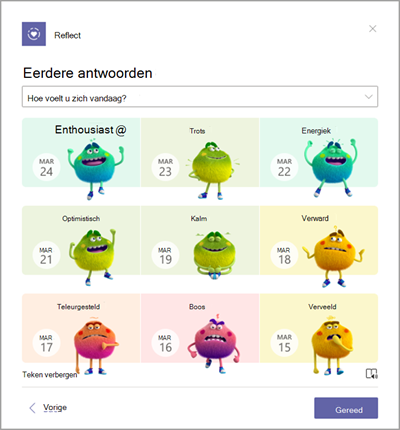
Handige snelgidsen op één A4
Hoe neem je een PowerPoint-presentatie live op? Welke mogelijkheden bieden programma’s zoals Reflect, Leesvoortgang en Office Lens ook alweer? Pak de snelgids erbij, want daar vind je het antwoord! Zet deze A4'tjes in je documenten of hang ze op naast je bureau. Bekijk en download de snelgidsen.

